বিষয়বস্তুৰ তালিকা
Vmmem, বা ভাৰ্চুৱেল মেচিন মেমৰি ব্যৱস্থাপক, এটা গুৰুত্বপূৰ্ণ Windows অপাৰেটিং চিস্টেম উপাদান যি ভাৰ্চুৱেল মেচিনসমূহত মেমৰি ব্যৱহাৰ পৰিচালনা কৰে। কিন্তু, ব্যৱহাৰকাৰীসকলে Vmmem ৰ সৈতে উচ্চ মেমৰি ব্যৱহাৰৰ সমস্যাৰ সন্মুখীন হোৱাটো অস্বাভাৱিক নহয়, যি ব্যৱস্থাপ্ৰণালীৰ মন্থৰতা সৃষ্টি কৰিব পাৰে আৰু সামগ্ৰিক পৰিৱেশনত প্ৰভাৱ পেলাব পাৰে। এই প্ৰবন্ধটোৱে Vmmem উচ্চ মেমৰি ব্যৱহাৰ সমস্যা সমাধান কৰাৰ ফলপ্ৰসূ উপায়সমূহৰ বিষয়ে আলোচনা কৰিব আৰু আপোনাৰ ব্যৱস্থাপ্ৰণালীৰ পৰিৱেশন উন্নত কৰিব।
Vmmem ৰ সৈতে সমস্যাৰ কাৰণ কি?
এই সমস্যাৰ কেইবাটাও কাৰণ থাকিব পাৰে, অন্তৰ্ভুক্ত কৰি:
- পুৰণি বা অসঙ্গতিপূৰ্ণ ভাৰ্চুৱেলাইজেচন চফ্টৱেৰ: যেতিয়া পুৰণি হয়, ইয়াক উইণ্ড'জৰ শেহতীয়া সংস্কৰণৰ সৈতে কাম কৰিবলৈ অনুকূল কৰা নহ'বও পাৰে, যিয়ে মেমৰি ব্যৱস্থাপনা সমস্যাৰ সৃষ্টি কৰিব পাৰে। আপোনাৰ কমপিউটাৰ হাৰ্ডৱেৰৰ সৈতে অসামঞ্জস্যতাই Vmmem এ অধিক পৰিমাণৰ মেমৰি খৰচ কৰিব পাৰে।
- ভুল ভাৰ্চুৱেল মেচিন বিন্যাস: যেতিয়া ভাৰ্চুৱেল মেচিনসমূহক প্ৰয়োজনতকৈ অধিক মেমৰিৰ সৈতে বিন্যাস কৰা হয়, ই Vmmem ৰ কাৰণ হব পাৰে
- মেলৱেৰ সংক্ৰমণ : মেলৱেৰে পটভূমি প্ৰক্ৰিয়া চলাব পাৰে যি বৃহৎ পৰিমাণৰ মেমৰি খৰচ কৰে, যি Vmmem এ আৰু অধিক মেমৰি ব্যৱহাৰ কৰিব পাৰে। নিয়মিতভাৱে মেলৱেৰৰ বিৰুদ্ধে সৰ্বাধিক সুৰক্ষা নিশ্চিত কৰিবলৈ এন্টিভাইৰাছ চফ্টৱেৰ আপডেইট কৰাটো বাঞ্ছনীয়।
Vmmem প্ৰক্ৰিয়া শেষ কৰাটো সম্ভৱনে?
Vmmem প্ৰক্ৰিয়া শেষ কৰাটো সম্ভৱ, কিন্তু ই বাঞ্ছনীয় নহয়। ভিএমএমইএম এটা জটিলচিস্টেম প্ৰক্ৰিয়া যি Windows OS ত ভাৰ্চুৱেল মেচিনসমূহৰ মেমৰি ব্যৱহাৰ পৰিচালনা কৰে। যদি আপুনি এই প্ৰক্ৰিয়াটো বন্ধ কৰে, ই ভাৰ্চুৱেল মেচিনসমূহৰ বিজুতি বা বিকল হ'ব পাৰে, আৰু ই Windows ত অস্থিৰতাও সৃষ্টি কৰিব পাৰে।
গতিকে Vmmem প্ৰক্ৰিয়া শেষ কৰিবলৈ চেষ্টা কৰাৰ পৰিৱৰ্তে, আমি ইয়াত তালিকাভুক্ত কৰা সমাধানসমূহ চাওক এই সমস্যা সমাধান কৰাত সহায় কৰিবলে।
Windows ৰ বাবে Vmmem হাই মেমৰি আৰু CPU ব্যৱহাৰৰ সমাধানসমূহ
এই সমস্যা সমাধান কৰিবলে কেইবাটাও সমাধান আছে। তলত সিহতক পৰীক্ষা কৰক:
সকলো সম্পদ-নিবিড় প্ৰক্ৰিয়া শেষ কৰক
যদি আপুনি সম্পদ-নিবিড় এপ্লিকেচনসমূহ ব্যৱহাৰ কৰিছে বা চফ্টৱেৰ নিৰ্মাণসমূহ চলাই আছে, Vmmem নামৰ এটা প্ৰক্ৰিয়াৰ বাবে বহুতো সম্পদ ব্যৱহাৰ কৰাটো অস্বাভাৱিক নহয় . কিন্তু, আপুনি এই প্ৰক্ৰিয়াসমূহ সমাপ্ত কৰিব পাৰে আপোনাৰ ডিভাইচৰ বাবে সম্পদসমূহ মুক্ত কৰিবলে।
মন কৰাটো গুৰুত্বপূৰ্ণ যে এই প্ৰক্ৰিয়াসমূহ শেষ কৰিবলে পদক্ষেপসমূহ গৃহস্থ কাৰ্য্যকৰপ্ৰণালীৰ ওপৰত নিৰ্ভৰ কৰি ভিন্ন হব পাৰে। এই প্ৰবন্ধটোৱে Windows অপাৰেটিং চিস্টেমত Vmmem প্ৰক্ৰিয়াসমূহ শেষ কৰিবলে পদক্ষেপসমূহৰ ৰূপৰেখা দাঙি ধৰিব।
1. ভাৰ্চুৱেল মেচিন খোলক।
2. Windows আইকনত ৰাইট-ক্লিক কৰক আৰু ইয়াক খোলিবলৈ “Task Manager” নিৰ্ব্বাচন কৰক।

3. কাৰ্য্য ব্যৱস্থাপকত প্ৰক্ৰিয়াসমূহ টেবলৈ নেভিগেট কৰক।
4. CPU ব্যৱহাৰৰ 70% তকৈ অধিক খৰচ কৰা যিকোনো প্ৰক্ৰিয়া চিনাক্ত কৰক।

5. চিনাক্ত কৰা প্ৰক্ৰিয়াত ৰাইট-ক্লিক কৰক আৰু ইয়াক সমাপ্ত কৰিবলে “কাৰ্য্য শেষ কৰক” নিৰ্ব্বাচন কৰক।
আপোনাৰ ভাৰ্চুৱেল মেচিনৰ মেমৰি আবণ্টন সামঞ্জস্য কৰক
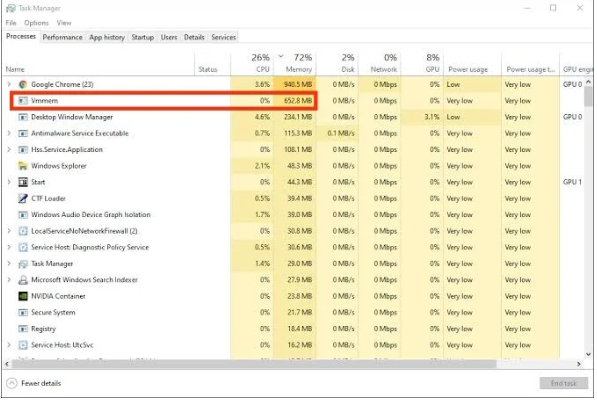
ঠিকনালৈউচ্চ CPU বা Windows ত Vmmem দ্বাৰা সৃষ্টি হোৱা অত্যধিক মেমৰি ব্যৱহাৰৰ সমস্যা, আপুনি আপোনাৰ ভাৰ্চুৱেল মেচিন সংহতিসমূহ সামঞ্জস্য কৰিব লাগিব ইয়াক অত্যধিক RAM ব্যৱহাৰ কৰাত বাধা দিবলৈ। এটা ভাৰ্চুৱেল যন্ত্ৰক অত্যধিক RAM ব্যৱহাৰ কৰাৰ অনুমতি দিলে Vmmem এ প্ৰত্যক্ষভাৱে অধিক পৰিমাণৰ মেমৰি আৰু CPU সম্পদ ব্যৱহাৰ কৰিব পাৰে । ভাৰ্চুৱেল যন্ত্ৰৰ সংহতিসমূহ সামঞ্জস্য কৰিলে এই সমস্যা প্ৰতিৰোধ কৰাত সহায় কৰিব পাৰি আৰু ব্যৱস্থাপ্ৰণালীৰ সম্পদসমূহ অধিক কাৰ্যক্ষমভাৱে ব্যৱহাৰ কৰাটো নিশ্চিত কৰিব পাৰি।
WSL পুনৰাৰম্ভ কৰক (Linux ৰ বাবে Windows উপচিস্টেম)
আপুনি উচ্চ মেমৰি ঠিকনা কৰিবলে নিম্নলিখিত পদক্ষেপসমূহ চেষ্টা কৰিব পাৰে Windows 10 ত VMMEM ৰ দ্বাৰা সৃষ্টি হোৱা ব্যৱহাৰ।
1. সন্ধান বাৰত “cmd” টাইপ কৰি আৰু ৰাইট-ক্লিক কৰি “প্ৰশাসক হিচাপে চলাওক” নিৰ্ব্বাচন কৰি আদেশ প্ৰমপ্ট খোলক।

2. আদেশ প্ৰমপ্টত, নিম্নলিখিত আদেশ দিয়ক আৰু প্ৰক্ৰিয়া চলাবলৈ Enter টিপক: “wsl –shutdown.”
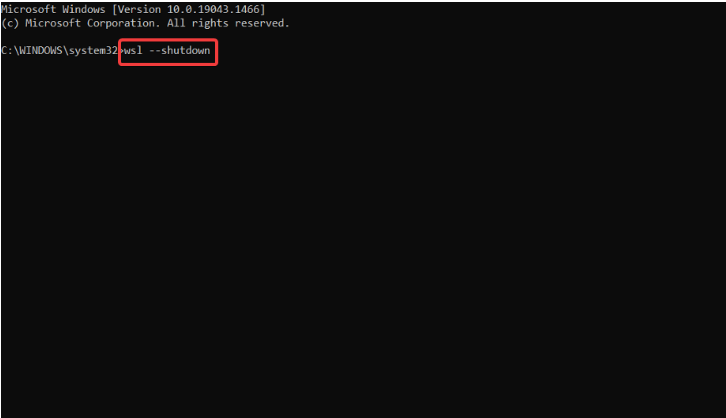
3. যদি ওপৰৰ আদেশে কাম নকৰে, Windows কি' + E টিপি ফাইল এক্সপ্লোৰাৰত wslconfig ফাইললৈ নেভিগেট কৰক।
4. wslconfig নথিপত্ৰ খোলক আৰু ক'ড যোগ কৰক “[wsl2] guiApplications=false”.

5. পৰিবৰ্তনসমূহ সংৰক্ষণ কৰক আৰু আপোনাৰ কমপিউটাৰ পুনৰাৰম্ভ কৰক VMMEM সম্পূৰ্ণৰূপে সমাপ্ত কৰিবলে।
Windows ব্যৱহাৰকাৰীসকলক Linux GUI এপসমূহ ব্যৱহাৰ কৰিবলৈ যোগ কৰা ক'ড আঁতৰোৱাটো প্ৰয়োজনীয় হব পাৰে। Windows 10 ৰ Vmmem-WSL সংযোগে Vmmem ক Linux ৰ বাবে Windows উপচিস্টেমৰ এটা উপ-প্ৰক্ৰিয়া হিচাপে চলাই কাম কৰে, যি Linux এক্সিকিউটেবলসমূহক Windows ত স্থানীয়ভাৱে চলাবলৈ অনুমতি দিয়ে।
চলন্ত ভাৰ্চুৱেল নিষ্ক্ৰিয় কৰকমেচিন
যদি পূৰ্বৰ সমাধানসমূহে Windows 10 ত Vmmem দ্বাৰা উচ্চ মেমৰি ব্যৱহাৰৰ সমস্যা সমাধান নকৰে, চলি থকা ভাৰ্চুৱেল মেচিন বন্ধ কৰাটো এটা কাৰ্য্যকৰী বিকল্প হ'ব পাৰে।
ইয়াত ইয়াক কেনেকৈ কৰিব লাগে:<১><০>১. সন্ধান বাৰত “Windows PowerShell” সন্ধান কৰি আৰু “প্ৰশাসক হিচাপে চলাওক” নিৰ্ব্বাচন কৰি Windows PowerShell এটা প্ৰশাসক হিচাপে খোলক।
2. Windows 10 ত সকলো চলি থকা ভাৰ্চুৱেল মেচিনৰ এটা তালিকা চাবলৈ PowerShell আদেশ শাৰীত “wsl -l -v” আদেশ টাইপ কৰক।
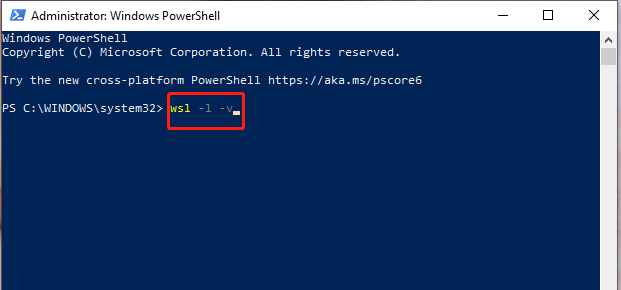
3. “wsl -t ” আদেশ ব্যৱহাৰ কৰি আকাংক্ষিত ভাৰ্চুৱেল মেচিন সমাপ্ত কৰক। আপোনাৰ PC ত চলি থকা প্ৰক্ৰিয়াৰ প্ৰকৃত নামেৰে “” সলনি কৰাটো নিশ্চিত কৰক। অনুগ্ৰহ কৰি মন কৰক যে “t” ৰ অৰ্থ হৈছে “terminate.”
আবণ্টিত সম্পদসমূহ বৃদ্ধি কৰক
VMMEM ৰ উচ্চ CPU আৰু মেমৰি ব্যৱহাৰৰ এটা কাৰণ হ'ল ভাৰ্চুৱেল মেচিনত পৰ্যাপ্ত হস্ট সম্পদ আবণ্টিত নহ'বও পাৰে ইয়াৰ বাবে, বিশেষকৈ যেতিয়া দাবীদাৰ কাম বা চফ্টৱেৰ বিল্ড চলোৱা হয়। হাইপাৰ-ভি ব্যৱহাৰকাৰীসকলৰ বাবে, ভাৰ্চুৱেল মেচিনৰ সংহতিসমূহ সামঞ্জস্য কৰিলে সমস্যাটো সমাধান কৰাত সহায় কৰিব পাৰি:
1. হাইপাৰ-ভি ব্যৱস্থাপক খোলক।
2. তালিকাৰ পৰা ভাৰ্চুৱেল মেচিনত ৰাইট-ক্লিক কৰক আৰু “সংহতিসমূহ” নিৰ্ব্বাচন কৰক।
3. সংহতিসমূহ পৃষ্ঠাত, আপুনি মেমৰি আৰু প্ৰচেছৰ সংহতিসমূহ সামঞ্জস্য কৰিব পাৰিব।
4. যদি ভাৰ্চুৱেল মেচিন চলি আছে, পৰিবৰ্তনসমূহ কাৰ্যকৰী হ'বলৈ আপুনি ইয়াক পুনৰাৰম্ভ কৰিব লাগিব
WSL ৰ বাবে সম্পদসমূহ হস্তচালিতভাৱে সীমিত কৰক
যদি আপোনাৰ কমপিউটাৰৰ সম্পদসমূহ অত্যধিক চাহিদাৰ বাবে টান হৈছেWSL দ্বাৰা, আপুনি ইয়াৰ ব্যৱহাৰ সীমিত কৰিব পাৰে ইয়াৰ পৰা হাত সাৰিবলৈ । অনুগ্ৰহ কৰি মন কৰক যে এই পদ্ধতিয়ে কেৱল 19041 তকৈ উচ্চ Windows Builds ত WSL 2 ৰ সৈতে কাম কৰে। যদি আপুনি এতিয়াও WSL 2 ইনষ্টল কৰা নাই, এই পদক্ষেপসমূহ অনুসৰণ কৰাৰ আগতে কেনেকৈ কৰিব লাগে তাৰ আমাৰ প্ৰবন্ধ চাওক:
1। Windows আদেশ প্ৰমপ্ট এটা প্ৰশাসক হিচাপে আৰম্ভ কৰক।
2. “wsl –shutdown” সুমুৱাওক আৰু Enter টিপক।
3. আদেশ প্ৰমপ্ট উইন্ডো বন্ধ কৰক।
4. WSL খোলক।
5. “YourUsername” আপোনাৰ প্ৰকৃত ব্যৱহাৰকাৰীনামৰ সৈতে সলনি কৰক আৰু নিম্নলিখিত আদেশ দিয়ক: editor “$(wslpath “C:\Users\YourUsername.wslconfig”)”

6. Enter টিপক।
7. সম্পাদকত, নিম্নলিখিত বিন্যাস যোগ কৰক: [wsl2] মেমৰি=5GB (সীমা আপোনাৰ RAM আকাৰ অনুসৰি সামঞ্জস্য কৰিব পাৰি)।
8. CTRL + X টিপক।
9। “Y” টাইপ কৰক আৰু পৰিবৰ্তনসমূহ সংৰক্ষণ কৰিবলৈ কোৱাৰ সময়ত Enter টিপক।
10. অৱস্থান নিশ্চিত কৰিবলে পুনৰ Enter টিপক।
11. 1-3 পদক্ষেপসমূহ পুনৰাবৃত্তি কৰক।
12. WSL পুনৰাৰম্ভ কৰাৰ পিছত, সম্পদসমূহ সফলভাৱে আবণ্টন কৰা হৈছে নে নাই নিশ্চিত কৰিবলে নিম্নলিখিত আদেশ চলাওক: free -h –giga
এই পদক্ষেপসমূহ অনুসৰণ কৰি, আপুনি WSL ৰ নিজৰ সম্পদ ব্যৱহাৰ আৰু ব্যৱহাৰ সীমিত কৰিব পাৰিব আৰু ইয়াক আপোনাৰ কমপিউটাৰক অতিৰিক্ত বোজা দিয়াৰ পৰা প্ৰতিৰোধ কৰিব পাৰিব .
সঘনাই সোধা প্ৰশ্নসমূহ
উইণ্ড'জ টাস্ক মেনেজাৰ কি?
উইণ্ড'জ টাস্ক মেনেজাৰ হৈছে মাইক্ৰ'ছফ্ট উইণ্ড'জ অপাৰেটিং চিষ্টেমত অন্তৰ্ভুক্ত কৰা এটা সঁজুলি যিয়ে চলি থকা প্ৰক্ৰিয়া আৰু এপ্লিকেচনসমূহৰ বিষয়ে তথ্য প্ৰদান কৰে এটা কম্পিউটাৰ, লগতে...চিস্টেমৰ পৰিৱেশন আৰু সম্পদৰ ব্যৱহাৰ।
মই lxssmanager সেৱা কেনেকৈ পুনৰাৰম্ভ কৰিম?
lxssmanager সেৱা পুনৰাৰম্ভ কৰিবলে, আপুনি Windows সেৱাসমূহ এপ খোলিব পাৰে আৰু lxssmanager সেৱা বিচাৰি পাব পাৰে। তাৰ পিছত ইয়াত ৰাইট-ক্লিক কৰক আৰু “পুনৰাৰম্ভ” নিৰ্ব্বাচন কৰক।
অন্য চিস্টেম সম্পদসমূহ কি যি পৰিৱেশনক প্ৰভাৱিত কৰিব পাৰে?
অন্য চিস্টেম সম্পদসমূহ যি পৰিৱেশনক প্ৰভাৱিত কৰিব পাৰে CPU ব্যৱহাৰ, মেমৰি ব্যৱহাৰ, ডিষ্কৰ ব্যৱহাৰ অন্তৰ্ভুক্ত কৰে , আৰু নে'টৱৰ্ক ব্যৱহাৰ।
মই Vmmem উচ্চ মেমৰি ব্যৱহাৰ কেনেকৈ ঠিক কৰিব পাৰো?
উচ্চ মেমৰি ব্যৱহাৰ ঠিক কৰাৰ কেইবাটাও উপায় আছে, আপোনাৰ ভাৰ্চুৱেল মেচিনৰ মেমৰি আবণ্টন সামঞ্জস্য কৰা, WSL সেৱা পুনৰাৰম্ভ কৰা অন্তৰ্ভুক্ত কৰি , সম্পদ-নিবিড় প্ৰক্ৰিয়াসমূহ নিষ্ক্ৰিয় কৰা, আবণ্টিত সম্পদসমূহ বৃদ্ধি কৰা, আৰু WSL ৰ বাবে সম্পদসমূহ হস্তচালিতভাৱে সীমিত কৰা।
মোৰ CPU সম্পদসমূহ কিয় ব্যৱহাৰ কৰা হয়?
CPU সম্পদসমূহ আপোনাৰত চলি থকা বিভিন্ন প্ৰক্ৰিয়া আৰু এপ্লিকেচনসমূহে ব্যৱহাৰ কৰিব পাৰে কম্পিউটাৰ. ইয়াৰ ফলত কাম-কাজ লেহেমীয়া হ’ব পাৰে আৰু কাৰ্যক্ষমতা হ্ৰাস পাব পাৰে। আপুনি CPU ব্যৱহাৰ চিনাক্ত আৰু পৰিচালনা কৰিবলৈ Windows কাৰ্য্য ব্যৱস্থাপক ব্যৱহাৰ কৰিব পাৰে।
উপসংহাৰ: VMMEM মেমৰি ব্যৱহাৰ মাষ্টাৰ কৰক আৰু আপোনাৰ PC ৰ কাৰ্যক্ষমতা বৃদ্ধি কৰক
নিৰন্তৰ বিলম্ব আৰু লেহেমীয়া পৰিৱেশনে কাৰ্য্য আৰু কাৰণ সম্পূৰ্ণ কৰাত বাধা দিব পাৰে চাপ. আপোনাৰ ব্যৱস্থাপ্ৰণালীৰ মসৃণ কাৰ্য্য সুনিশ্চিত কৰিবলে এই সমস্যা সমাধান কৰিবলে প্ৰয়োজনীয় পদক্ষেপসমূহ লোৱাটো গুৰুত্বপূৰ্ণ ।

